Pour créer des graphiques pertinents dans un tableau de bord, il est nécessaire de maîtriser certaines règles de base. Parmi elles, il faut bien comprendre l’impact de la structure des bases de données sur l’allure de vos graphiques. L’article suivant vous démontre notamment pourquoi il est souvent préférable de tracer des graphiques à partir d’un tableau croisé dynamique plutôt que de les tracer directement à partir d’une base de données.
Graphiques de tableaux croisés dynamiques
Dans l’exemple ci-dessous, les deux graphiques tracés à partir du tableau croisé dynamique sont beaucoup plus faciles à interpréter que ceux tracés directement à partir de la base de données.
Insérer un TCD à partir de la base de données
Pour insérer un tableau croisé dynamique et tracer de tels graphiques, vous avez deux choix. Vous pouvez utiliser la fonctionnalité “Insérer un graphique de tableau croisé dynamique” du menu “Insérer” (Excel insérera alors un tableau croisé dynamique ET un graphique) ou vous pouvez insérer seulement un tableau croisé dynamique (du même menu) à partir de votre base de données et ensuite, cliquer dans votre tableau croisé dynamique, aller dans le menu “Insérer” et insérer un graphique. Celui-ci, par défaut, sera automatiquement lié à votre tableau croisé dynamique. Dans notre exemple, nous avons utilisé les paramètres suivants pour notre tableau croisé dynamique:
Nous obtenons ainsi le tableau croisé dynamique suivant:
 Vous devez consolider des données, les analyser, les interpréter et présenter des conclusions utiles pour des fins de prise de décision ? Apprenez à développer des solutions robustes et automatisées avec nos formations en Tableaux de bord avec Excel.
Vous devez consolider des données, les analyser, les interpréter et présenter des conclusions utiles pour des fins de prise de décision ? Apprenez à développer des solutions robustes et automatisées avec nos formations en Tableaux de bord avec Excel. |
|---|
Ce tableau croisé dynamique permet de tracer les deux graphiques suivants. Pour passer de l’un à l’autre, il suffit d’utiliser la fonctionnalité “Intervertir les lignes et les colonnes” (“Switch rows and columns”).
Graphique à partir de la base de données
Si vous tracez directement vos graphiques à partir de la base de données, voici ce que vous obtiendrez:
Ces graphiques sont assurément plus difficiles à interpréter.
Formation complémentaire
Pour une introduction à l’élaboration d’un tableau de bord dans Excel, et ainsi apprendre à alimenter, structurer et présenter vos données, suivez notre formation Excel – Tableaux de bord (niveau 1).
Voici quelques commentaires d’apprenants ayant suivi la formation Excel – Tableaux de bord (niveau 1) :
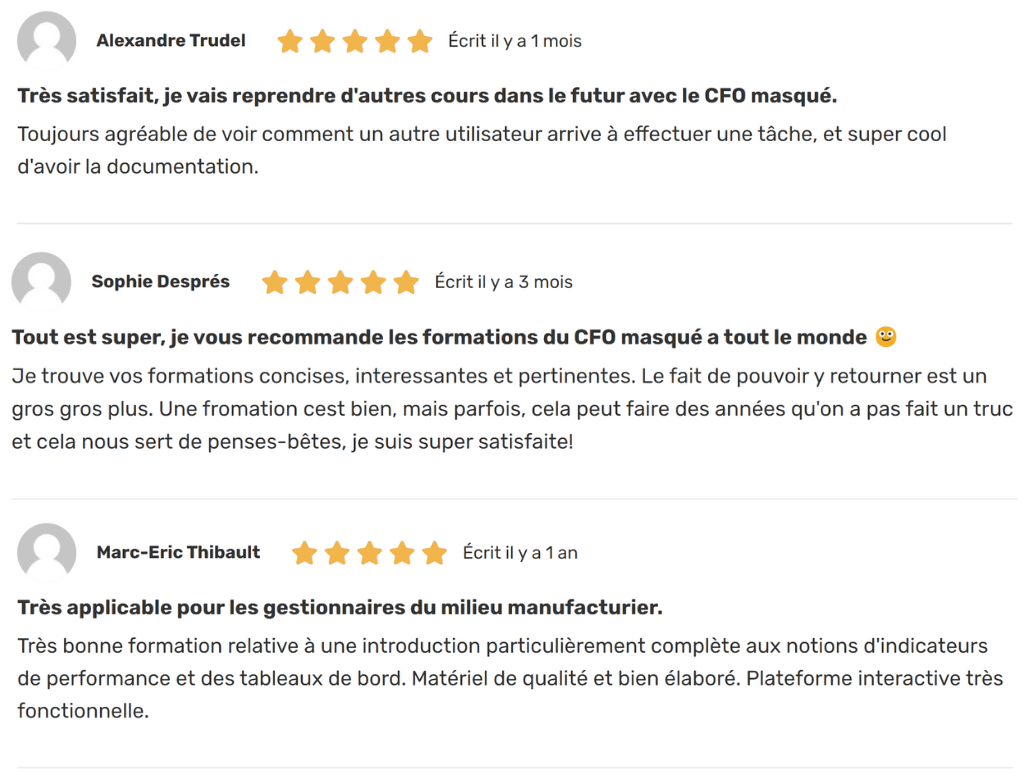
 La mission du CFO masqué est de développer les compétences techniques des analystes et des contrôleurs de gestion en informatique décisionnelle avec Excel et Power BI et favoriser l’atteinte de leur plein potentiel, en stimulant leur autonomie, leur curiosité, leur raisonnement logique, leur esprit critique et leur créativité.
La mission du CFO masqué est de développer les compétences techniques des analystes et des contrôleurs de gestion en informatique décisionnelle avec Excel et Power BI et favoriser l’atteinte de leur plein potentiel, en stimulant leur autonomie, leur curiosité, leur raisonnement logique, leur esprit critique et leur créativité.


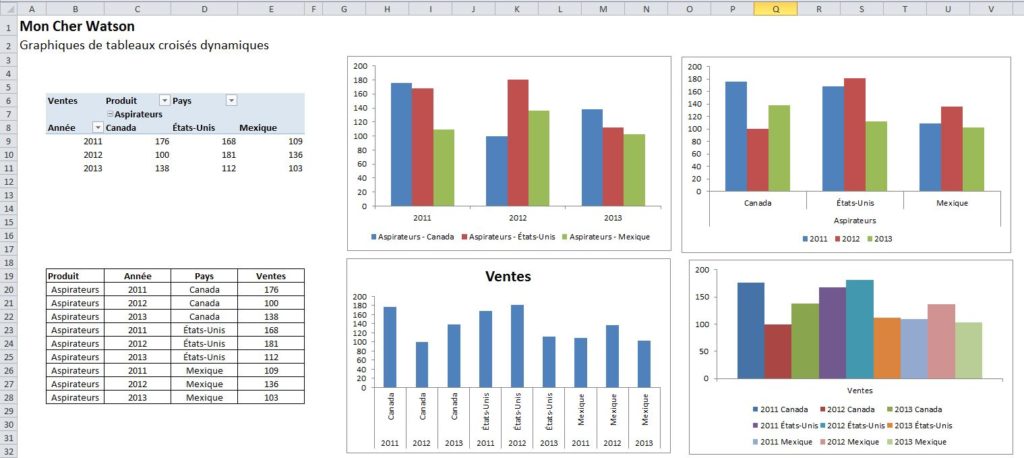
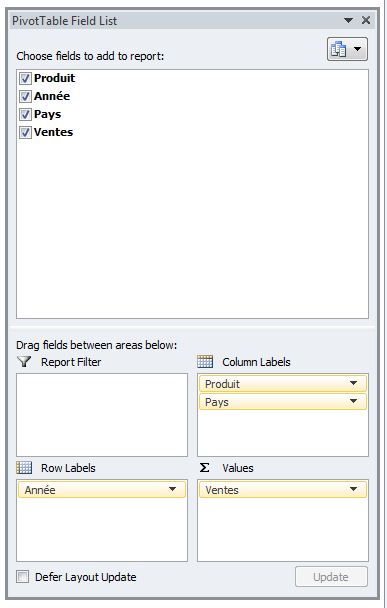
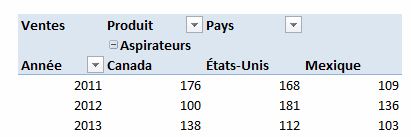
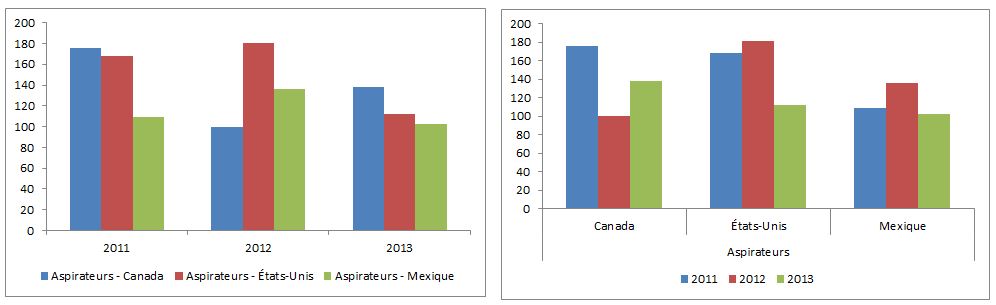
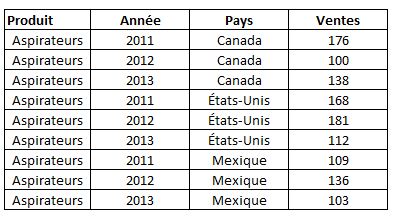
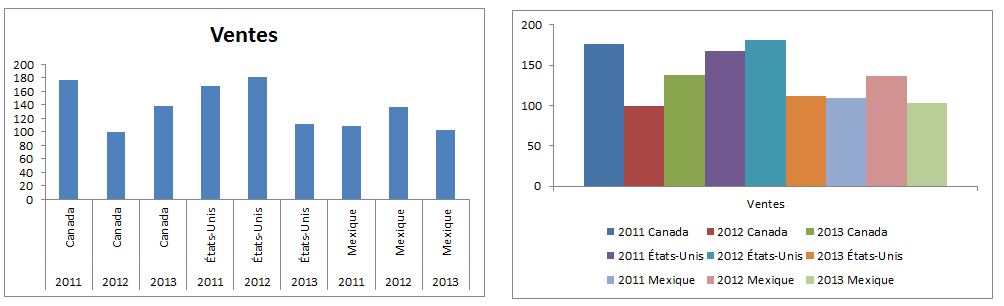










Bonjour,
D’abord un grand merci pour ce savoir offert en ligne.
C’est vrai que les tcd sont un instrument fantastique. En revanche, quelques limites en utilisant les graphiques. Il est impossible d’avoir des histo en 3D mais aussi impossible de tracer des courbes de tendances supérieur à 2 périodes… apparemment et à moins que!
Mais sinon c’est un super outil de travail et d’interprétation.
Merci encore à vous Sophie.
Bonjour Norbert,
Merci pour votre commentaire. Toutefois, les TCD n’ont pas les limites que vous nommez.
Au plaisir,
Sophie
Bonjour,
Une limite des TCD, est que l’on ne peut pas trier en ordre croissant ou décroissant une quelconque liste basé sur les « différences par rapport à » chercher dans le « paramètre des champs de valeurs », ce qui pourrait s’avérer intéressant si l’on veut faire par exemple la liste des point de ventes ayant les plus grands écarts de ventes entre deux années. Une base de donnés possède la flexibilité que l’on ne peut pas obtenir dans le TCD, ce qui nous oblige parfois à mixer entre insérer un graphique à l’aide TCD et d’une base de données dans un tableau de bord.
Merci
Bonjour Étienne,
En fait, ce n’est pas tout à fait exact. Il est possible de trier par ordre croissant ou décroissant des “différences par rapport à”, en autant qu’on n’ait pas à faire à des calculs ayant comme base des positionnements référenciels, comme par exemple, les écarts d’un mois par rapport au même mois l’année précédente (à moins que cet écart soit calculé dans la base de données ayant servi à créer le tcd). Pour tout le reste, il est possible de trier les valeurs obtenues par l’option “différences par rapport à”.
Au plaisir,
Sophie
Merci pour la réponse,
Après révision, je vois que le problème qui m’avait poussé à délaisser le TCD pour un cas en particulier se situait plutôt au niveau du filtrage et non du triage. En effet, il n’est pas possible de filtrer en ordre croissant ou décroissant les 10 (utilisant l’exemple donné automatiquement) plus grandes différences basé sur les “différences par rapport à” à l’aide d’un TCD.
Merci beaucoup pour le blog,
Etienne
Bonjour Sophie, si l’on a une seule table, y a t-il des avantages à passer par powerpivot au lieu de passer par un TCD?
Merci
Bonjour David,
Pas nécessairement… ça dépend surtout du volume de données. Mais l’avantage principal de PowerPivot, c’est de pouvoir lier les tables entre elles et de pouvoir utiliser le DAX pour ajouter des colonnes de calculs supplémentaires dans les tables de données ou de nouvelles mesures dans le TCD.
Au plaisir,
Sophie
Bonjour,
Merci pour votre site riche d’informations.
Pouvez-vous me confirmer qu’il n’est pas possible de réaliser plusieurs graphiques différents simultanés à partir d’un TCD.
merci
cordialement
Bonjour,
Qu’entendez-vous par simultanés?
Peu importe, il est possible de tracer plusieurs graphiques différents à partir d’un même TCD sans problème.
Au plaisir,
Sophie
Bonjour,
La question précédente est, si j’ai bien compris (me posant moi-même cette question), est-il possible de créer deux graphiques croisés dynamiques à partir d’un même TCD et d’y faire varier indépendamment les champs ? De sorte que l’on ait bien deux graphes différents en même temps (“simultané”).
Par défaut, dès que l’on modifie le champ du TCD, on modifie le graphique en conséquence. Peut-on faire autrement ?
Par exemple si j’ai dans un TCD correspondant à la vente de différents objets sur plusieurs années des données en nombre (quantité vendue) et en € (chiffre d’affaire). Si je veux un GCD avec l’évolution des quantités vendues et un autre avec l’évolution du chiffre d’affaire, est-ce que je peux le faire à partir du même TCD pour visualiser les deux graphiques en même temps ou bien dois-je faire deux TCD ?
Je vous remercie.
Thibaut
Bonjour,
Vous devez plutôt prendre vos données sources et les mettre sous forme de tableau (format as table). Ensuite, vous créez un tcd pour chaque graphique mais vous utilisez les segments pour faire varier tous les graphiques en même temps. Ainsi, les données sous-jacentes sont les mêmes tous les graphiques.
Au plaisir,
Sophie
C’est déjà ce que je fais. Je voulais voir s’il y avait un autre moyen de faire (avec moins de création de TCD) : visiblement, non.
Merci pour votre retour rapide.
Thibaut